| 실행 가능한 솔루션 | 단계별 문제 해결 |
|---|---|
| 1. HDD 복제 프로그램 사용하기 | EaseUS Disk Copy를 다운로드, 설치 및 실행합니다... 자세히 보기 |
|
2. 수동으로 데이터 복사 및 붙여넣기 |
빈 파티션을 탐색하여 선택하거나... 자세히 보기 |
|
3. 윈도우 사용자 환경 전송 사용하기 (윈도우 8/7) |
시작을 클릭하고 Windows Easy Transfer ...를 입력합니다. 자세히 보기 |
복사는 무언가의 복제본을 만드는 것을 포함하는 반면, 데이터 전송은 무언가를 한 곳에서 다른 곳으로 옮기는 것을 의미합니다. 이 게시물은 윈도우 OS가 포함한 모든 것을 기존 내장 하드 드라이브에서 다른 하드 드라이브로 쉽게 마이그레이션하는 방법을 소개합니다.
저장 공간이 큰 HDD는 시스템 성능을 향상시킬 수 있습니다. 때로는 작은 하드 드라이브에 공간이 쉽게 부족해지기도 합니다! 기존 HDD에 저장된 데이터나 파일을 용량이 더 큰 HDD로 마이그레이션하는 것은 좋은 선택입니다.
대용량 파일을 빠른 속도로 전송하거나 복사하는 방법은 무엇입니까? 대용량 파일을 포함한 데이터를 다른 디스크로 복사하고 전송하는 효율적인 방법을 찾고 계십니까? 다음에서는 두 하드 드라이브 간의 데이터 전송을 위한 세 가지 실용적인 방법을 소개합니다.
방법 1. HDD 복제 프로그램을 사용하여 HDD를 통째로 다른 HDD로 복제
적용 대상: Windows 11/10/8/7에서 파티션 데이터를 마이그레이션하거나 전체 HDD를 다른 HDD로 복제
내장 하드 드라이브에 저장된 데이터를 다른 디스크로 전송하는 가장 효율적이고 안전한 방법은 빠른 디스크 복제 프로그램을 사용하는 것입니다. EaseUS Disk Copy는 저장장치 브랜드와 종류에 구애 받지 않고 HDD/SSD를 복제하는 데 사용할 수 있는 효율적이고 안정적인 디스크 복제 도구입니다.
EaseUS 디스크 복제 프로그램
- 디스크의 섹터별 복제를 완료하여 대상 디스크/파티션이 기존 하드와 100% 동일하도록 보장
- 하드 드라이브를 새 컴퓨터에 복제
- Windows를 한 SSD에서 다른 SSD로 쉽고 빠르게 전송
- 다양한 크기의 HDD를 SSD로 복제
HDD에 있는 윈도우 운영체제가 포함한 모든 것을 통째로 다른 HDD에 마이그레이션하는 방법은 아래와 같습니다. 가이드를 따라 HDD를 쉽고 간단하게 복제할 수 있습니다.
1 단계 : PC에서 EaseUS Disk Copy를 다운로드하고 설치한 후 실행합니다.
"디스크 모드"를 클릭하고 복사 또는 복제할 하드 드라이브를 선택한 후 "다음"을 클릭하여 진행합니다.

2 단계 : 대상 디스크를 선택합니다.
참고로, 원본 하드 디스크를 복사하거나 복제하기 위해서는 대상 디스크가 원본 디스크와 크기가 같거나 더 커야 합니다.

3 단계 : "확인"을 클릭하여 프로그램이 대상 디스크의 데이터를 지우겠다는 메시지를 확인한 후 "실행"을 클릭합니다.

4 단계 : 디스크 레이아웃을 확인하고 필요에 따라 편집합니다.
만약 대상 디스크가 SSD 드라이브인 경우, 아래 확인란에 옵션을 확인해야 합니다.

5 단계 : "진행"을 클릭하여 하드 드라이브 복제 프로세스를 시작합니다.
방법 2. 한 드라이브에서 다른 드라이브로 수동으로 데이터 복사 및 붙여넣기
적용 대상: 30GB 미만인 파일 복사 (주의: 데이터가 손실될 수 있음)
대용량 파일 마이그레이션의 경우 복사 및 과거 작업은 많은 시간과 에너지를 낭비합니다. 게다가 단순히 복사하여 붙여넣기만 하면 일부 데이터나 시스템 파일이 누락될 수 있습니다. 하드 드라이브 간에 전송해야 하는 파일 또는 데이터가 30GB 미만인 경우 복사 및 붙여넣기 옵션을 선택하기만 하면 됩니다. 무료이며 쉽습니다.
1단계. 새로운 HDD에 있는 빈 파티션을 선택합니다.
2단계. 기존 내장 하드 드라이브를 열고 Ctrl + A를 눌러 기존 데이터를 모두 선택하거나 단일 파일을 선택하고 마우스 오른쪽 버튼을 클릭하여 복사합니다.
3단계. 선택한 파일을 다른 새 드라이브에 붙여넣습니다.
복사 및 붙여넣기 프로세스가 완료될 때까지 기다립니다. 하드 드라이브의 모든 항목을 전송했는지 확인하는 방법은 무엇입니까? 유일한 방법은 스스로 하나씩 식별하는 것인데, 이는 시간을 많이 걸릴 수 있습니다.
방법 3. 윈도우 사용자 환경 전송을 사용하여 기존 HDD에서 외장 하드로 데이터 전송
적용 대상: 윈도우 8/7에서 HDD에서 외장 하드로 데이터 전송 (주의: 윈도우 10은 지원 안 함)
윈도우에서 데이터를 외장 하드 드라이브로 전송하여 내장 하드 드라이브 데이터를 확보하려는 경우 윈도우 기본 사용자 환경 전송 유틸리티를 시도해 볼 수 있습니다.
1단계. 시작을 클릭하고 검색에 윈도우 사용자 환경 전송을 입력합니다. 클릭하여 윈도우 사용자 환경 전송을 엽니다.
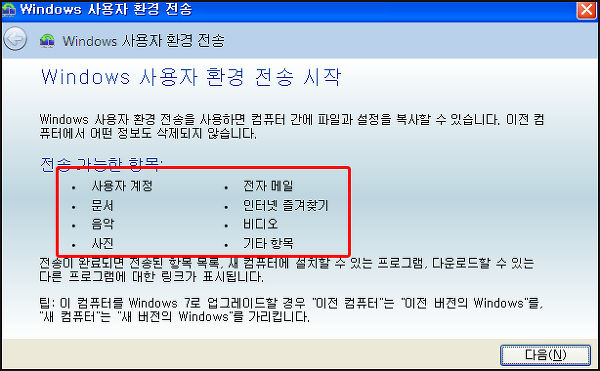
2단계. 새 컴퓨터에 항목을 전송하는 방법을 선택하십시오.

3단계. 외장 하드 디스크를 설치하려면 내 컴퓨터에 대해 "아니요"를 선택합니다.
윈도우는 사용자의 데이터와 설정을 외장 하드 드라이브에 즉시 전송합니다.
🔥추가 자료: 한 외장 하드 드라이브를 다른 외장 하드 드라이브로 마이그레이션
마무리
이 문서에는 윈도우 10/8.7에서 기존 하드 드라이브에서 다른 하드로 데이터를 효율적으로 전송하는데 도움이 되는 세 가지 실용적인 방법을 소개했습니다.
1. EaseUS Disk Copy - 기존 HDD 통째로 또는 단일 파티션을 다른 드라이브에 복제할 수 있습니다. 데이터 손실이 발생하지 않습니다.
2. 수동 복사 및 붙여넣기 - 무료로 파일을 복사할 수 있습니다. 큰 파일을 복사하는 경우 작업이 중단되거나 누락되면 파일이 손실될 수 있습니다.
3. 윈도우 사용자 환경 전송 - 윈도우 7/8에서만 사용할 수 있는 효율적인 윈도우 기본 파일 전송 도구입니다. PC에서 PC로 또는 HDD에서 외장 하드 드라이브로 파일 전송에만 작동합니다.
모든 문제를 한꺼번에 해결하고 싶다면 EaseUS Disk Copy가 가장 적합한 선택입니다.
한 HDD에서 다른 HDD로 데이터를 옮기는 방법에 대한 FAQ
1. 데이터 손실 없이 HDD에서 SSD로 Windows 10을 마이그레이션하는 방법은?
데이터 손실 없이 Windows 10을 HDD에서 SSD로 마이그레이션 하려면 EaseUS Disk Copy와 같은 전문 복제 소프트웨어를 사용하는 것이 가장 좋고 쉬운 방법입니다. 이 소프트웨어를 사용하면 현재 Windows 설치를 HDD에서 SSD로 옮기고 SSD를 부팅 가능하게 유지할 수 있습니다.
2. 기존 하드 드라이브에서 새 SSD로 데이터를 어떻게 전송합니까?
기존 HDD에서 있는 운영 체제, 앱, 설정을 포함한 모든 것를 SSD로 복제하는 것이 가장 좋은 방법입니다. 즉, SSD에서 부팅할 수 있으므로 아무것도 다시 설치할 필요가 없습니다.
3. C 드라이브에서 D 드라이브로 데이터를 어떻게 전송합니까?
모든 파일과 폴더를 마우스 오른쪽 버튼으로 클릭하여 드롭다운 메뉴에서 복사 또는 잘라내기 옵션을 선택합니다. 파일과 폴더를 복사하거나 다듬은 후 D 드라이브로 이동하여 마우스 오른쪽 버튼을 클릭하여 엽니다. 다시 마우스 오른쪽 버튼을 클릭하여 드롭다운 메뉴를 표시한 다음 붙여넣기 옵션을 선택하여 엽니다. 하지만 복제는 더 나은 방법으로, 데이터 손실이나 Windows 재설치 없이 C 드라이브에서 D 드라이브로 모든 것을 전송하는 데 도움이 될 수 있습니다.
이 페이지가 도움이 되었나요?

EaseUS Disk Copy
EaseUS Disk Copy는 사용하기 매우 쉽고 잘 설계된 HDD/SSD 복제 및 마이그레이션 도구입니다. 또는, 기존 시스템 디스크를 새로운 디스크(또는 새로 설치된 SSD 드라이브)로 빠르고 쉽게 마이그레이션해주는 효율적인 도구입니다.
-
EaseUS Data Recovery Wizard는 강력한 시스템 복구 소프트웨어로, 실수로 삭제한 파일, 악성 소프트웨어로 인해 잃어버린 파일 또는 전체 하드 드라이브 파티션을 복구할 수 있도록 설계되었습니다.
더 보기 -
이전보다 데이터 복구가 어려워진 현재의 고급 디스크 기술 때문에 완벽하지는 않지만, 우리가 본 것 중에서 EaseUS Data Recovery Wizard는 최고입니다.
더 보기 -
EaseUS Data Recovery Wizard Pro는 시장에서 최고로 평가되는 데이터 복구 소프트웨어 프로그램 중 하나로 알려져 있습니다. 파티션 복구, 포맷된 드라이브 복원, 손상된 파일 수리 등과 같은 고급 기능을 제공하고 있습니다.
더 보기
관련 인기글
-
ASUS ROG Zephyrus G14 SSD 업그레이드 방법(데이터 손실 없음)
![author icon]() Sue/Jan 16, 2025
Sue/Jan 16, 2025 -
Windows 10에서 한 SSD를 통째로 다른 SSD로 복제하는 방법
![author icon]() Sue/Oct 16, 2024
Sue/Oct 16, 2024 -
![author icon]() Yvette/Sep 26, 2024
Yvette/Sep 26, 2024 -
![author icon]() Sue/Jan 07, 2025
Sue/Jan 07, 2025
EaseUS Disk Copy

모든 시스템 및 디스크 복제 요구 사항을 충족하는 전문 복제 프로그램